- Część 1. Napraw iPhone'a, który utknął w trybie SOS poprzez ponowne uruchomienie danych komórkowych
- Część 2. Napraw iPhone'a zablokowanego w trybie SOS za pomocą odzyskiwania systemu FoneLab iOS
- Część 3. Napraw iPhone'a, który utknął w trybie SOS poprzez aktualizację ustawień operatora
- Część 4. Napraw iPhone'a zablokowanego w trybie SOS, resetując ustawienia sieciowe
- Część 5. Często zadawane pytania dotyczące iPhone'a utkniętego w trybie SOS
Potężne poprawki dla iPhone'a, który utknął w trybie SOS z przewodnikiem
 Dodane przez Lisa Ou / 10 kwietnia 2024 09:00
Dodane przez Lisa Ou / 10 kwietnia 2024 09:00 Dlaczego mój iPhone utknął w trybie SOS? Próbowałem wysyłać wiadomości za pośrednictwem kontaktów na iPhonie i aplikacji społecznościowych, ale żadna nie działa. Czy to efekt trybu SOS? Jeśli tak, mam nadzieję, że ktoś może zapewnić pewne poprawki, których mogę użyć, aby przejść przez tę sytuację. Wszelkie sugestie lub wskazówki, które możesz zaoferować, będą bardzo mile widziane. Z góry bardzo dziękuję!
Utknięcie iPhone'a lub innego urządzenia z systemem iOS w trybie SOS to problem, z którym możesz w każdej chwili się zmierzyć. Zablokuje Ci to dostęp do kilku funkcji urządzenia, aplikacji i usług. Na przykład nie będziesz mógł przeglądać aplikacji społecznościowych, ponieważ tryb SOS uniemożliwia iPhone'owi korzystanie z Internetu. Nie możesz także wysyłać wiadomości z powodu awarii sieci.
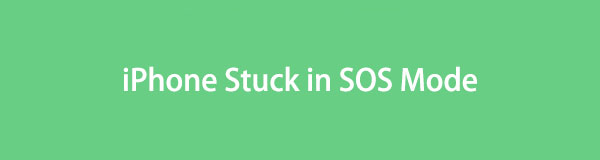
Dlatego konieczne jest naprawienie problemu powodującego zawieszanie się urządzenia w trybie SOS, zanim sytuacja doprowadzi do najgorszego scenariusza. Na szczęście dostępnych jest wiele rozwiązań, a poniżej możesz przejrzeć te najbardziej funkcjonalne. W tym poście zebraliśmy i stworzyliśmy proste wytyczne dotyczące metod naprawy; dlatego usiądź wygodnie i zdobądź informacje, aby rozwiązać problem i wyłącz tryb SOS na iPhonie.

Lista przewodników
- Część 1. Napraw iPhone'a, który utknął w trybie SOS poprzez ponowne uruchomienie danych komórkowych
- Część 2. Napraw iPhone'a zablokowanego w trybie SOS za pomocą odzyskiwania systemu FoneLab iOS
- Część 3. Napraw iPhone'a, który utknął w trybie SOS poprzez aktualizację ustawień operatora
- Część 4. Napraw iPhone'a zablokowanego w trybie SOS, resetując ustawienia sieciowe
- Część 5. Często zadawane pytania dotyczące iPhone'a utkniętego w trybie SOS
FoneLab umożliwia naprawę iPhone'a / iPada / iPoda z trybu DFU, trybu odzyskiwania, logo Apple, trybu słuchawek itp. Do stanu normalnego bez utraty danych.
- Napraw wyłączone problemy z systemem iOS.
- Wyodrębnij dane z wyłączonych urządzeń iOS bez utraty danych.
- Jest bezpieczny i łatwy w użyciu.
Część 1. Napraw iPhone'a, który utknął w trybie SOS poprzez ponowne uruchomienie danych komórkowych
Ponieważ tryb SOS uniemożliwia iPhone'owi odbieranie danych komórkowych, pomocne może być ponowne uruchomienie tej funkcji. W ten sposób Twoja sieć zostanie odświeżona i będziesz mógł ponownie spróbować uzyskać dostęp do Internetu za pomocą komórkowej transmisji danych. Ponowne uruchomienie może być głównym sposobem działania, ponieważ jest domyślnym rozwiązaniem problemów z siecią i ma najłatwiejszą procedurę. Możesz nim manewrować w aplikacji Ustawienia, co pozwala zakończyć proces w ciągu minuty lub kilku sekund.
Postępuj zgodnie z poniższymi bezpiecznymi wskazówkami, aby naprawić mój iPhone, który utknął w trybie SOS po ponownym uruchomieniu danych komórkowych:
Krok 1Wybierz Ustawienia na ekranie głównym telefonu iPhone, aby wyświetlić interfejs aplikacji. Następnie zaznacz Dane komórkowe lub mobilne iść naprzód.
Krok 2Musisz przełączyć Dane komórkowa suwak u góry następnego ekranu, aby wyłączyć tę funkcję. Kilka chwil później dotknij go ponownie, aby ponownie uruchomić transmisję danych komórkowych.
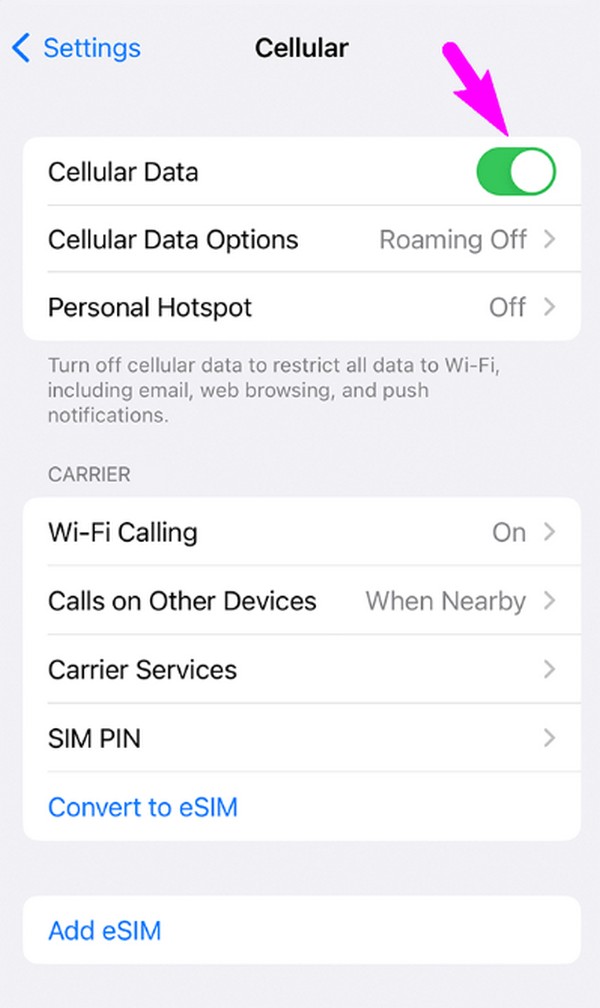
Ponowne uruchomienie tej funkcji prawdopodobnie rozwiąże tylko aspekt danych komórkowych, a nie cały problem z siecią komórkową, w zależności od okoliczności. Jeśli więc ta metoda nie rozwiązała problemów z iPhonem w trybie SOS, sugerujemy przejście do następnej części.
Część 2. Napraw iPhone'a zablokowanego w trybie SOS za pomocą odzyskiwania systemu FoneLab iOS
Twój iPhone, który utknął w trybie SOS, może być spowodowany problemem systemowym. W tym przypadku narzędzie takie jak Odzyskiwanie systemu FoneLab iOS jest zdecydowanie zalecane. Jest to najprostszy sposób, jaki możesz wypróbować, ponieważ problemy z systemem często wiążą się z kwestiami technicznymi, co może być mylące, szczególnie dla początkujących. Dzięki temu programowi nie musisz zajmować się zawiłościami, ponieważ jego przyjazny dla użytkownika interfejs zapewnia zrozumiałe funkcje i procesy rozwiązywania takich problemów.
FoneLab umożliwia naprawę iPhone'a / iPada / iPoda z trybu DFU, trybu odzyskiwania, logo Apple, trybu słuchawek itp. Do stanu normalnego bez utraty danych.
- Napraw wyłączone problemy z systemem iOS.
- Wyodrębnij dane z wyłączonych urządzeń iOS bez utraty danych.
- Jest bezpieczny i łatwy w użyciu.
Odzyskiwanie systemu FoneLab iOS jest dostępny dla użytkowników systemów macOS i Windows, dzięki czemu możesz korzystać z funkcji naprawy na urządzeniach iOS i iPadOS. Nie ma znaczenia, czy Twoje urządzenie utknęło w trybie SOS, doświadcza a zapętlony restart, jest wyłączony lub utknął w innych trybach i na niektórych ekranach. Obsługuje wszelkiego rodzaju problemy systemowe. Poza tym tryby Standardowy i Zaawansowany są korzystne, ponieważ pozwalają usunąć lub zachować zawartość iPhone'a.
Poniższe proste kroki stanowią przykład naprawy iPhone'a, który utknął w trybie SOS, w którym nie ma usługi Odzyskiwanie systemu FoneLab iOS:
Krok 1Odwiedź oficjalną stronę programu, aby pobrać instalator FoneLab iOS System Recovery za pomocą jego Darmowe pobieranie przycisk. Później otwórz plik, aby zainstalować narzędzie do naprawy, co trwa kilka chwil. The Start opcja pojawi się po zakończeniu, więc uruchom narzędzie później.
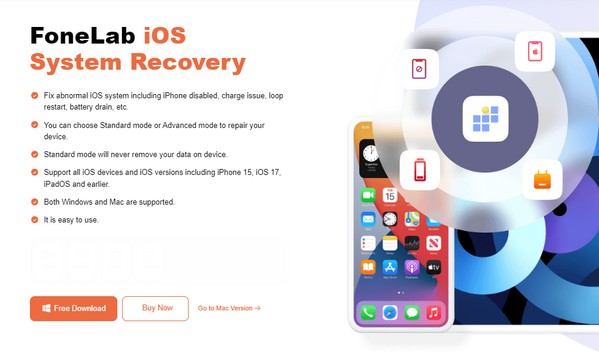
Krok 2W głównym interfejsie programu zostaną wyświetlone cztery kluczowe funkcje. Zaznacz Odzyskiwanie systemu iOS w prawym górnym rogu, a następnie naciśnij Start na następnym ekranie. W ten sposób interfejs pokaże tryby naprawy, Zaawansowane i Standard, które możesz odpowiednio wybrać. Po wybraniu wybierz Potwierdzać pod opcjami.
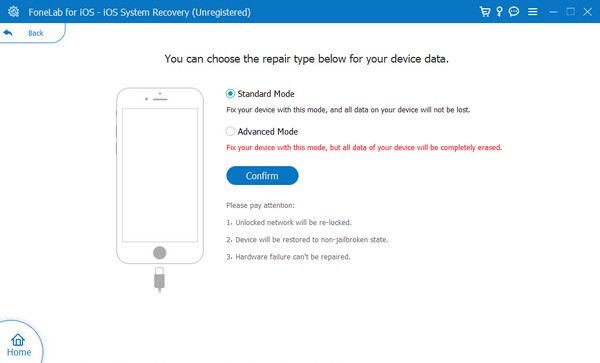
Krok 3Tymczasem Twój iPhone musi połączyć się za pomocą kabla, a następnie wybrać model urządzenia w górnym obszarze, aby wyświetlić odpowiednie wskazówki. Podążaj za nimi, aż dojdziesz przejdź do trybu odzyskiwania, a pakiet oprogramowania sprzętowego zostanie pobrany. Postępuj zgodnie z tym, aby rozwiązać problem z urządzeniem zawieszającym się w trybie SOS.
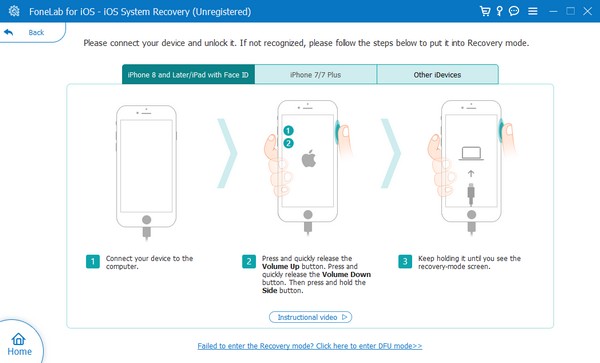
FoneLab umożliwia naprawę iPhone'a / iPada / iPoda z trybu DFU, trybu odzyskiwania, logo Apple, trybu słuchawek itp. Do stanu normalnego bez utraty danych.
- Napraw wyłączone problemy z systemem iOS.
- Wyodrębnij dane z wyłączonych urządzeń iOS bez utraty danych.
- Jest bezpieczny i łatwy w użyciu.
Część 3. Napraw iPhone'a, który utknął w trybie SOS poprzez aktualizację ustawień operatora
Tymczasem aktualizacja ustawień operatora może poprawić wydajność sieci. Może więc również rozwiązać problem związany z trybem SOS iPhone'a, zwłaszcza że aktualizacja dostosowuje niektóre konfiguracje sieci. Rozwiązuje także problemy z łącznością, co rozwiązuje problem i poprawia wydajność sieci. Metodę tę można szybko skonfigurować w Ustawieniach.
Skorzystaj z poniższej prostej procedury naprawiania zablokowanego iPhone'a w trybie SOS poprzez aktualizację ustawień operatora:
Krok 1Najpierw upewnij się, że iPhone jest połączony z siecią Wi-Fi. Następnie dotknij Ogólne aby zobaczyć dalsze opcje i wybrać O nas patka. Później możesz zobaczyć aktualizację lub nie.
Krok 2Jeśli pojawi się aktualizacja, dotknij Aktualizacja w wyskakującym okienku, aby pobrać najnowszą aktualizację ustawień operatora. Następnie sprawdź, czy urządzenie nadal znajduje się w trybie SOS.
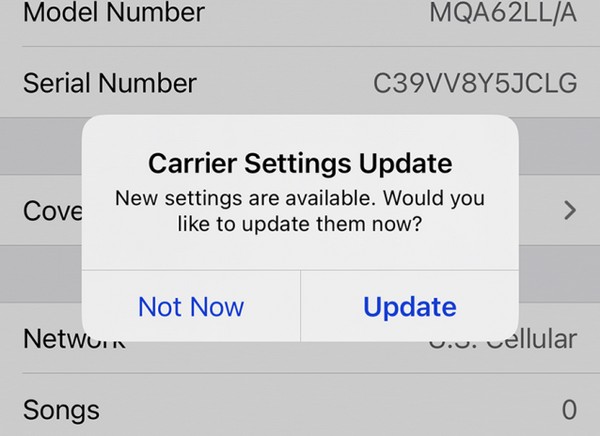
Część 4. Napraw iPhone'a zablokowanego w trybie SOS, resetując ustawienia sieciowe
Resetowanie ustawień sieciowych telefonu iPhone to kolejne rozwiązanie pozwalające naprawić urządzenie, które utknęło w trybie SOS. Jak wskazuje nazwa metody, resetuje ona wszystko w sieci, usuwając wprowadzone przez Ciebie zmiany, które mogły powodować problemy w trybie SOS. Tym samym, chociaż jest to najmniej zalecane rozwiązanie, nadal należy do procesów gwarantujących największą skuteczność, ale wiąże się z pewnym ryzykiem.
Postępuj zgodnie z bezpiecznymi instrukcjami poniżej, aby naprawić telefon iPhone, który utknął w trybie SOS resetowanie ustawień sieci:
Krok 1Zaznacz Ogólne zakładka Ustawienia interfejs Twojego iPhone'a. Po przewinięciu opcji dotknij Przenieś lub zresetuj iPhone'a, A następnie wybierz Zresetuj na następnym ekranie.
Krok 2Opcja resetowania pojawi się na ekranie, więc wybierz Zrestartować ustawienia sieci aby kontynuować resetowanie. Po zakończeniu sprawdź, czy nadal utknąłeś w trybie SOS.
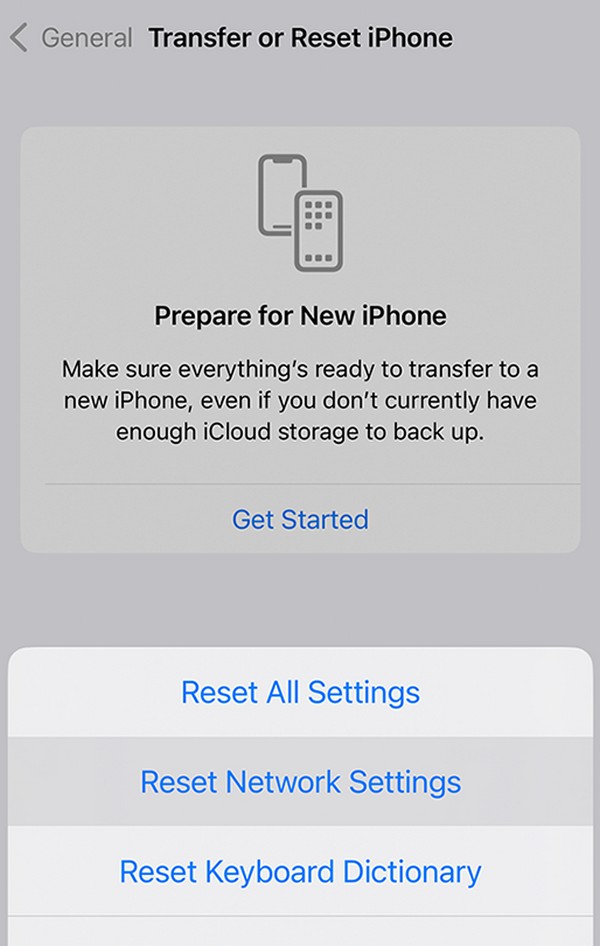
FoneLab umożliwia naprawę iPhone'a / iPada / iPoda z trybu DFU, trybu odzyskiwania, logo Apple, trybu słuchawek itp. Do stanu normalnego bez utraty danych.
- Napraw wyłączone problemy z systemem iOS.
- Wyodrębnij dane z wyłączonych urządzeń iOS bez utraty danych.
- Jest bezpieczny i łatwy w użyciu.
Część 5. Często zadawane pytania dotyczące iPhone'a utkniętego w trybie SOS
Czy mogę włączyć Wi-Fi w trybie SOS?
Tak, możesz. Większość, jeśli nie wszystkie, urządzenia iPhone lub iOS umożliwiają włączenie Wi-Fi nawet w trybie SOS. Ten tryb dotyczy głównie sieci komórkowej urządzenia, a nie Wi-Fi. Dlatego nadal możesz korzystać z połączenia internetowego, jeśli powyższa metoda wymaga naprawienia zablokowanego iPhone'a w trybie SOS.
Dlaczego mój iPhone mówi tylko SOS?
Oznacza to, że Twój iPhone nie jest powiązany z siecią komórkową, ale nadal możesz wykonywać połączenia alarmowe. Być może w tym przypadku sygnał jest po prostu za słaby.
Sprawnie wyjdź z trybu SOS w swoim iPhonie, korzystając z najpotężniejszych rozwiązań zalecanych w tym poście. Dostępne są podstawowe i profesjonalne funkcje i programy, dlatego należy odpowiednio zastosować preferowaną metodę.
FoneLab umożliwia naprawę iPhone'a / iPada / iPoda z trybu DFU, trybu odzyskiwania, logo Apple, trybu słuchawek itp. Do stanu normalnego bez utraty danych.
- Napraw wyłączone problemy z systemem iOS.
- Wyodrębnij dane z wyłączonych urządzeń iOS bez utraty danych.
- Jest bezpieczny i łatwy w użyciu.
